谷歌浏览器怎么设置网页自动刷新
谷歌浏览器怎么设置网页自动刷新?当你需要在谷歌浏览器网页进行秒杀或者抢票的时候,开启自动刷新模式将能够给你带来事半功倍的效果,节省了手动刷新网页的时间,提高了抢票成功的效率。谷歌浏览器并没有自带的刷新的功能,需要用户自己进行设置。今天小编带来几个步骤教你开启谷歌浏览器自动刷新功能的方法,欢迎感兴趣的用户前来阅读。
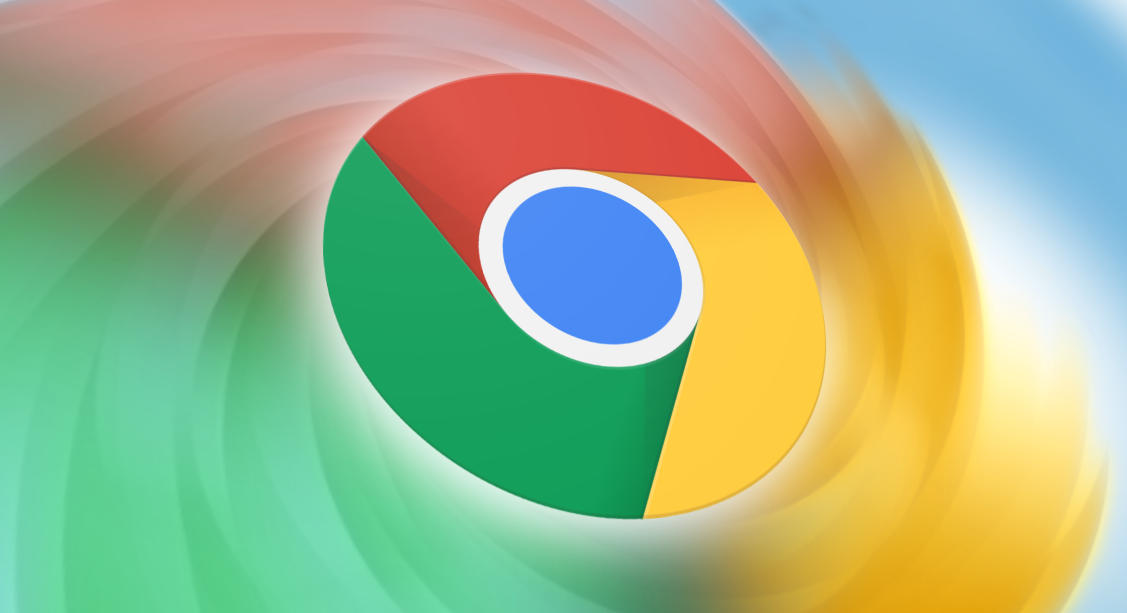
几个步骤教你开启谷歌浏览器自动刷新功能
1、谷歌浏览器没有自带自动刷新网页插件,这时需要下载Auto Refresh插件,百度搜索Auto Refresh下载即可。
2、下载后解压文件包,打开谷歌浏览器点击右上方的菜单栏-更多工具。

3、在点击更多工具栏里面的子菜单栏-扩展程序。
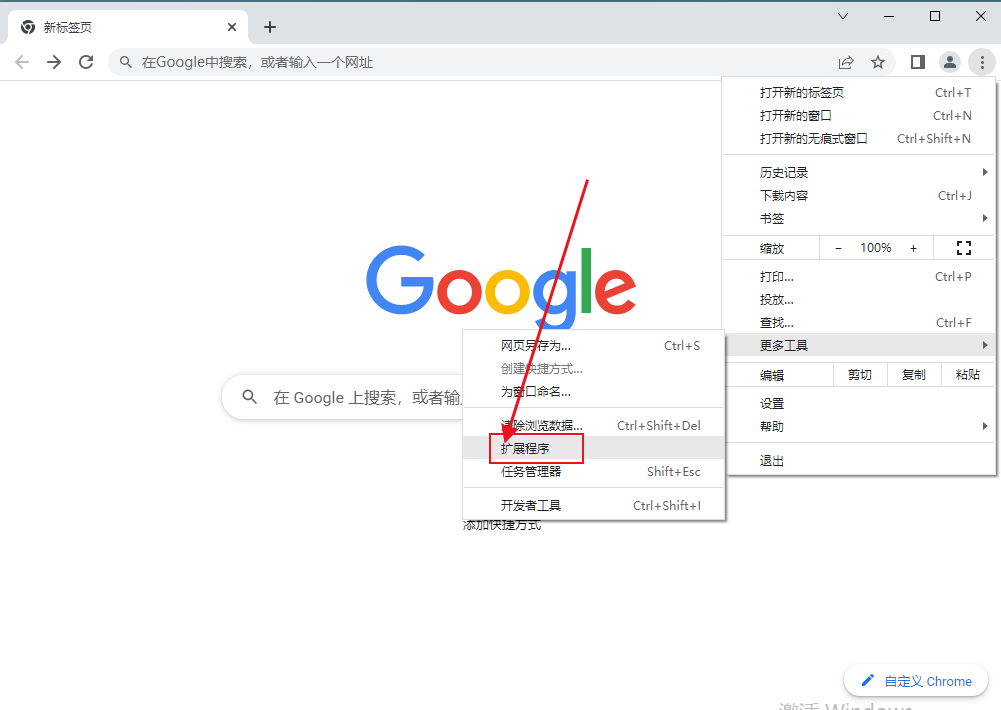
4、将下载好的插件Auto Refresh直接拖动到扩展程序里面,自带刷新插件就安装成功了。
5、点击启用即可,这个时候你在右上方可以看到刚刚安装的插件。
6、点击插件如图有显示刷新时间间隔设置,停止和开始设置。
7、设置好为1秒刷新一下,如下图,自动刷新设置就已经完成了。
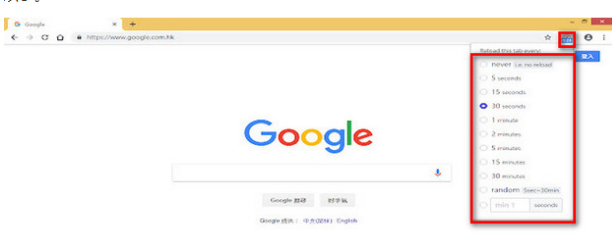
上述就是chrome部落总结的【谷歌浏览器怎么设置网页自动刷新?几个步骤教你开启谷歌浏览器自动刷新功能】全部内容,希望能够帮助到需要的用户。
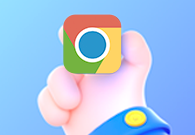
如何在笔记本上使用Chrome浏览器
本篇文章给大家带来笔记本电脑上Chrome使用技巧大全,还不清楚如何使用的小伙伴快来看看了解一下吧。

谷歌浏览器页面显示不完整怎么办
谷歌浏览器页面显示不完整怎么办?下面小编就给大家带来谷歌浏览器解决页面显示不全方法一览,希望能够帮助大家解决问题。
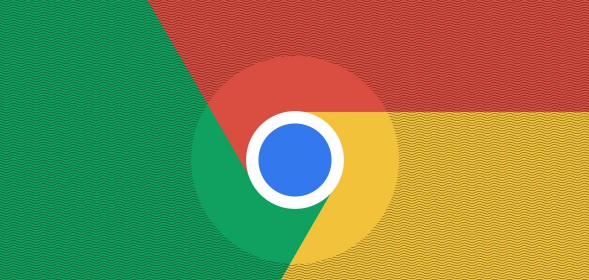
如何修复Chrome浏览器中的页面缩放问题
页面缩放异常可能导致字体过小或界面变形,Chrome浏览器提供调整缩放比例、修改默认字体、使用扩展插件等方法解决显示问题,提升阅读体验。

QQ浏览器怎么安装油猴插件
Tampermonkey油猴插件是一款非常强大的浏览器插件,可以为用户提供各种脚本运行所需要的环境。安装了这款插件后,我们可以通过各类脚本实现诸如下载视频、屏蔽广告等功能,下面就教大家如何在QQ浏览器中安装这个插件。
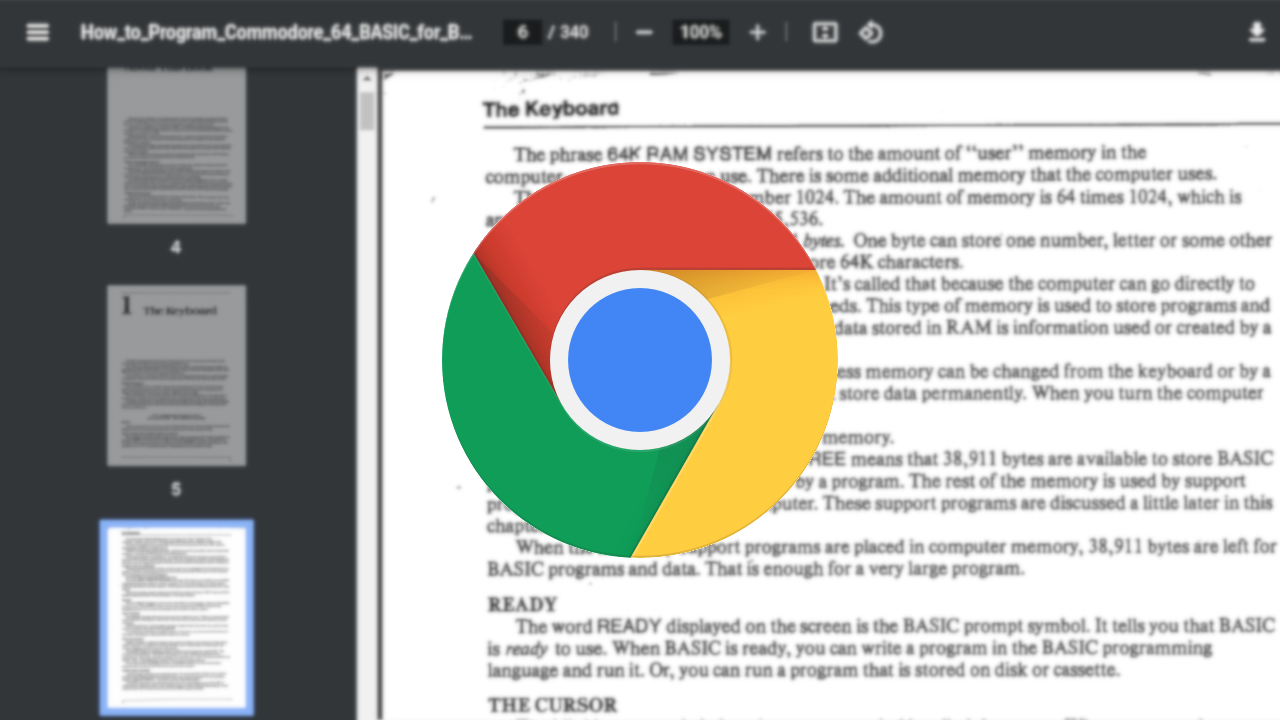
为什么我的安卓Chrome无法加载JavaScript页面
安卓Chrome浏览器无法加载JavaScript页面,可能由于脚本错误或浏览器设置问题,检查浏览器的JavaScript设置并更新浏览器版本可解决该问题。

如何在Chrome浏览器中启用或禁用页面的跨域资源共享(CORS)
对于如何在Chrome浏览器中启用或禁用页面的跨域资源共享(CORS)这一问题,本文详细介绍了操作方法,希望可以帮助各位用户更好地使用Chrome浏览器。

谷歌浏览器win10用不了怎么办
谷歌浏览器win10用不了怎么办?接下来就让小编给大家带来win10无法使用谷歌浏览器解决方案,还不知道如何解决的朋友,赶紧来看看详细内容!

如何在centos上安装chrome浏览器?
centos安装谷歌chrome浏览器的步骤是怎样的?centos是Linux发行版之一,centos系统默认自带Firefox。

Chrome离线安装包怎么下载
谷歌的Chrome浏览器采用了开源的Chromium内核技术,加入了自研的沙盒保护技术,网页的多进程保护功能,自带Flash player插件,拥有极快的上网体验。

轻量化版谷歌浏览器怎么下载?<下载与安装方法>
谷歌Chrome是谷歌开发的网页浏览器,具有出色的稳定性和安全性。那么如何下载和安装轻量化版谷歌Chrome呢?其实方法有很多

如何设置谷歌浏览器下载的保存路径
本篇文章中小编给大家带来谷歌浏览器自定义下载保存路径的操作方法,感兴趣的朋友快来看看了解一下吧。

如何在Fedora20/21中安装谷歌chrome浏览器?
谷歌浏览器 Google Chrome完全免费,跨平台支持 Windows、Mac 和 Linux 桌面系统,同时也有 iOS、Android 的手机版 平板版,你几乎可以在任何智能设备上使用到它。

如何保护 Chrome 免受 Meltdown 和 Spectre 漏洞的影响?
您可以保护 Chrome 免受Meltdown 和 Spectre 漏洞的攻击,因为这款浏览器提供了一个选项来保护您的PC免受基于网络的攻击。攻击者使用格式错误的代码来访问密钥和密码等私有数据。

如何使用键盘在谷歌浏览器中导航标签?
在浏览器的地址栏中显示选项卡时,大多数基于 Chromium 的 Web 浏览器都遵循默认设计。您在浏览器中打开的选项卡越多,浏览器就会减小选项卡图标的大小,但最终会达到临界点。

如何在 Chrome 中更改默认缩放和文本大小?
运行 Windows 10 甚至新 MacBook 的新笔记本电脑和 PC 都配备了非常高分辨率的显示器,如果您最近购买了一台,您可能会遇到 Chrome 浏览器的奇怪问题。有些网页在高分辨率显示器上播放效果不佳,这些网页上的文字要么异常大,要么异常小。这时,您可以使用 Chrome 中的缩放选项来解决这个问题。

谷歌浏览器进行录音设置怎么弄
谷歌浏览器进行录音设置怎么弄?接下来就让小编给大家带来谷歌浏览器录音设置具体方法介绍,有需要的朋友赶紧来看看吧。

如何修复Chrome 标签页保持自动刷新?<解决方法>
自动刷新在最好的时候很烦人,但如果无人看管,它会严重破坏您的工作流程。

如何从谷歌浏览器远程注销?
Chrome 只是一个网络浏览器。如果我告诉您有关 Chrome 的信息,我会将其描述为一个由绿色、红色、黄色和蓝色组成的球体。下面就简要介绍一下 chrome 以及它是如何工作的。





